
Neste artigo, vamos explicar como você pode fazer um PDF com um fundo branco que pode ser transformado em preto para uma melhor leitura em ambientes com pouca luz.
Esta "Dica" será útil para qualquer arquivo PDF, pois usaremos o Adobe Acrobat Reader para habilitar esta função.
Em primeiro lugar, você deve baixar o Adobe Acrobat Reader do página oficial.
Depois de instalá-lo, siga as etapas abaixo para habilitar a leitura no modo escuro.
Como alterar a cor de fundo no Adobe Acrobat Reader
Em primeiro lugar, abra o arquivo PDF que deseja ler com o Adobe Reader, se não for o programa padrão, clique com o botão direito no arquivo e selecione Abrir com .. e escolha Adobe Acrobat Reader.
Com o PDF aberto, agora é hora de alterar as configurações para alterar a cor de fundo, siga as instruções abaixo.
- Vá em Editar – Preferências – Acessibilidade.
- Certifique-se de que a caixa "Substituir cores do documento" esteja marcada e clique em Cor personalizada.
- Clique na cor "Plano de fundo da página" e selecione "outra cor". Aqui está minha configuração de cor neutra personalizada:
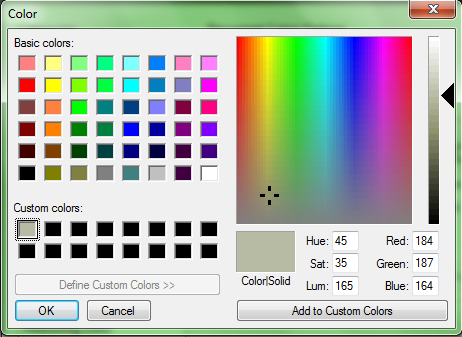
Além disso, você também pode alterar a cor do texto, por exemplo, para um cinza, para que o contraste não seja tão alto.
Alterar a cor de fundo de um PDF aberto no Chrome
Se por algum motivo você não puder instalar o Adobe Acrobat Reader, ensinaremos um truque que você pode usar para ativar o modo escuro no visualizador de PDF padrão do Google Chrome.
Para fazer isso, você deve acessar o console do navegador, você pode fazer isso clicando com o botão direito do mouse no PDF aberto no Chrome e clicando em inspecionar. Você também pode ativá-lo pressionando Ctrl + Shift + I.
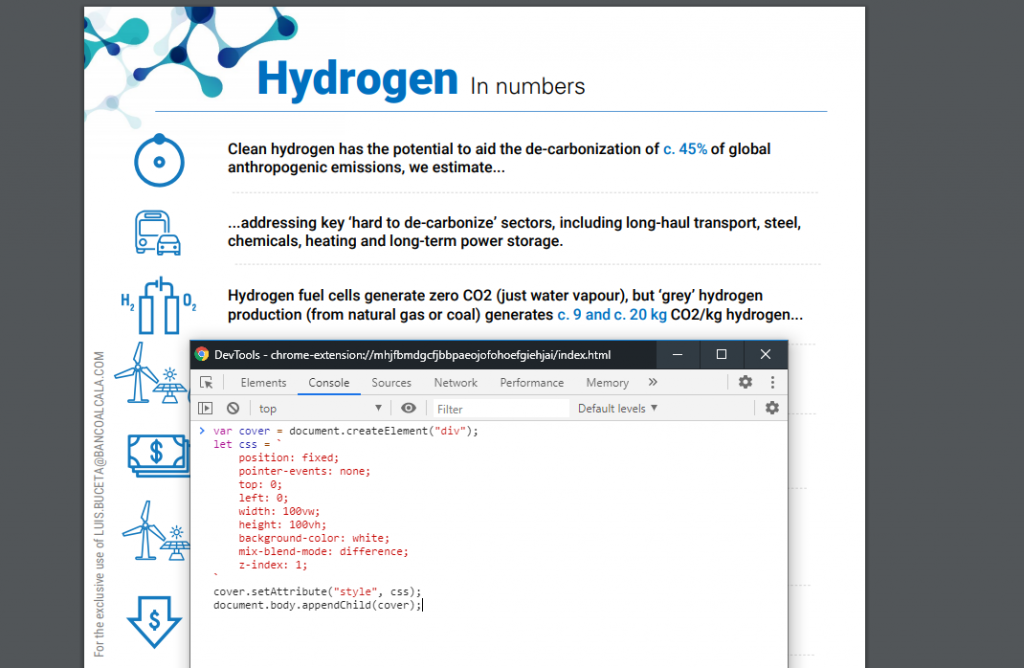
Agora selecione a guia «Console» ao lado de Elementos, é aqui que você deve cole o código a seguir e pressione Enter.
var cover = document.createElement ("div"); deixe css = `posição: fixo; eventos de ponteiro: nenhum; topo: 0; esquerda: 0; largura: 100vw; altura: 100vh; cor de fundo: branco; mix-blend-mode: diferença; índice z: 1; `cover.setAttribute (" estilo ", css); document.body.appendChild (capa);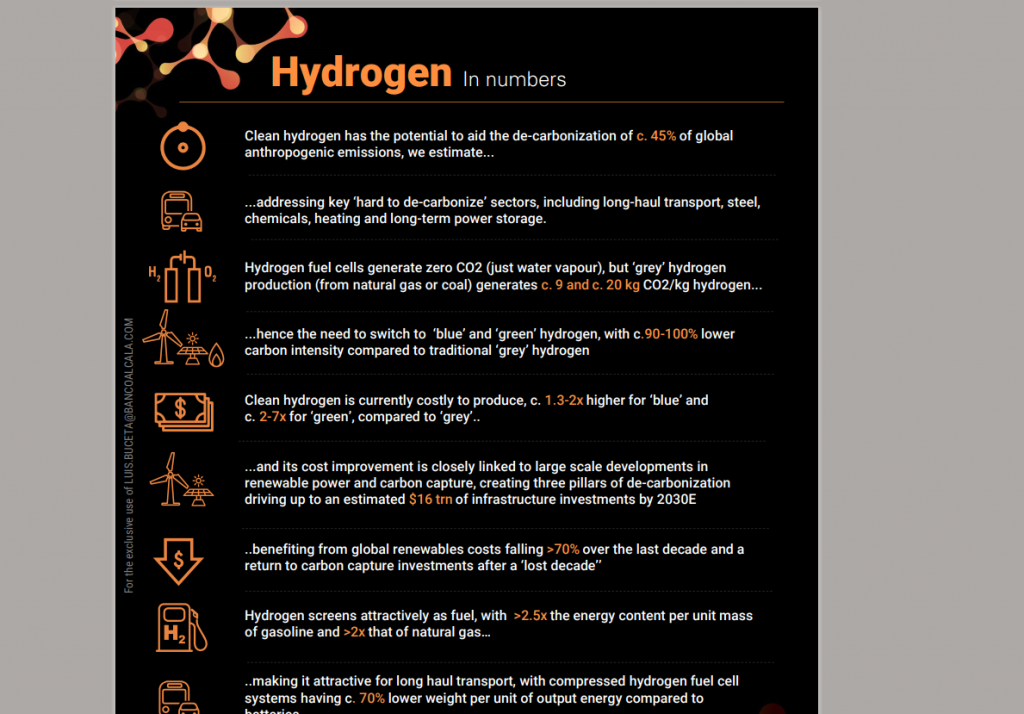
Como você verá, o fundo branco do PDF terá mudado, assim como os textos para que possam ser visualizados.
Se você tiver conhecimento de CSS, poderá personalizar essas cores editando o código que mencionamos.
Esperamos que este guia tenha sido útil para você, se você tiver alguma dúvida, não hesite em deixar nos comentários.